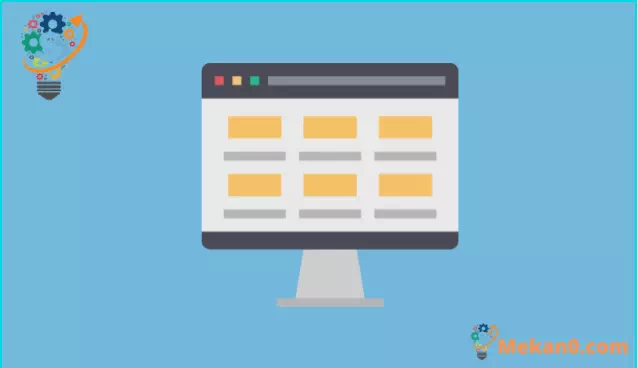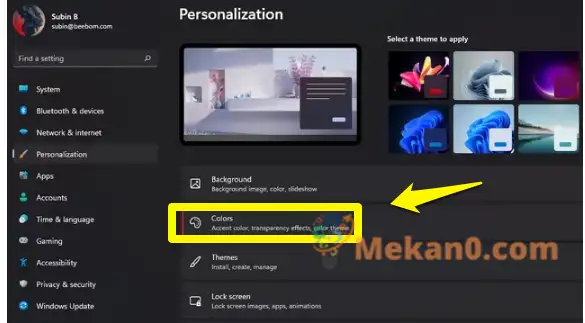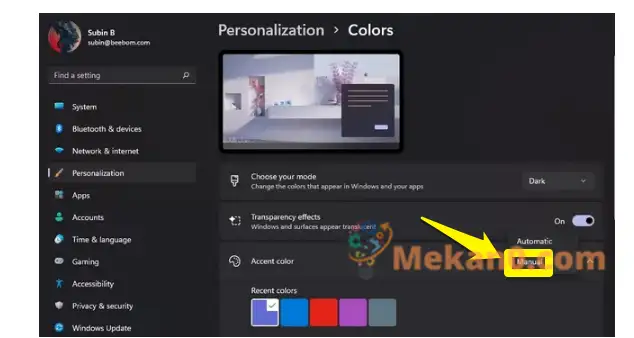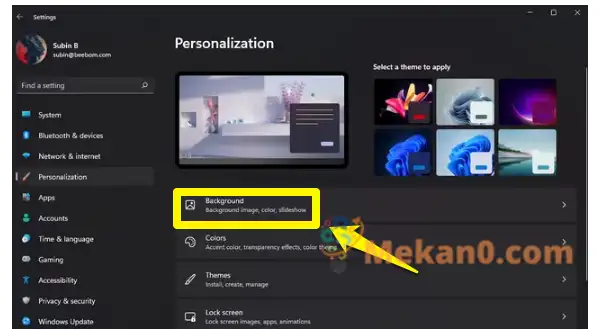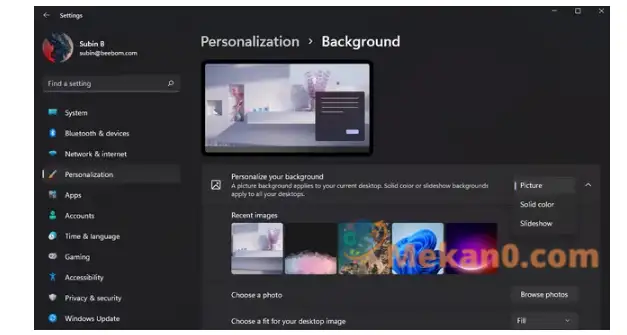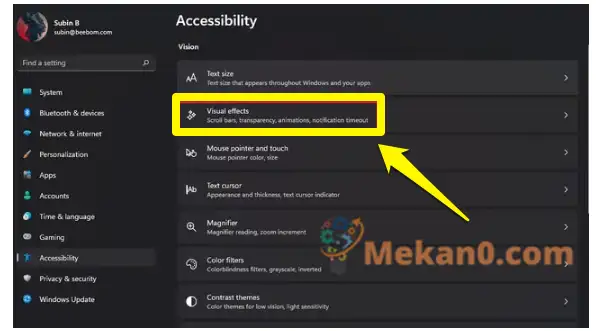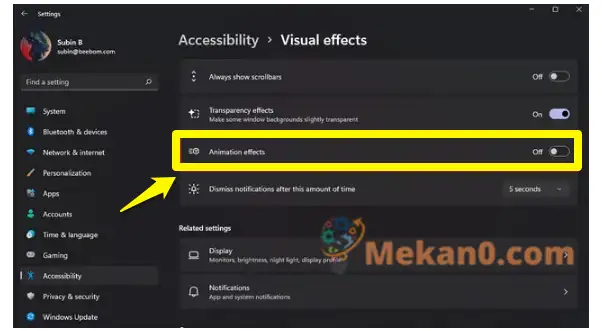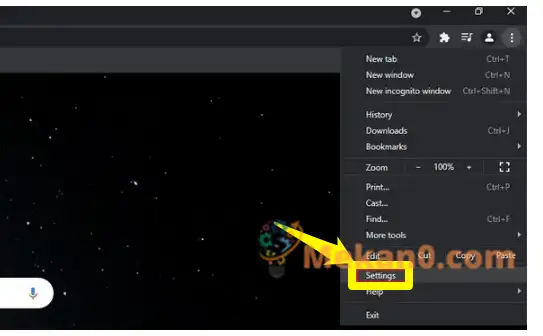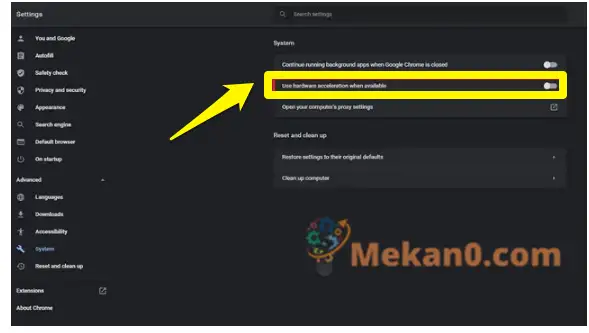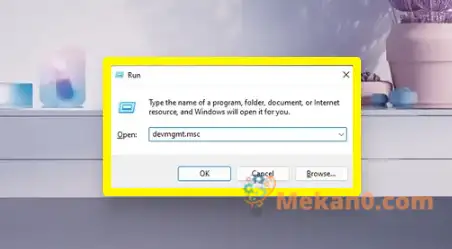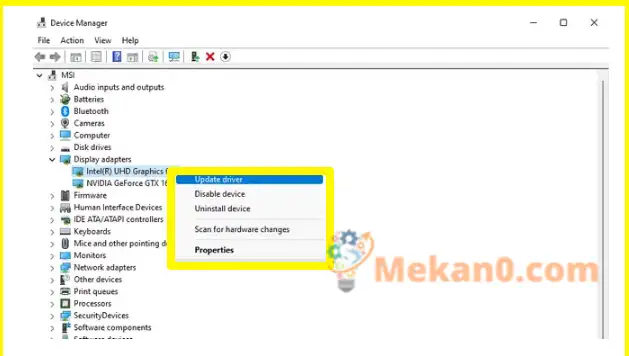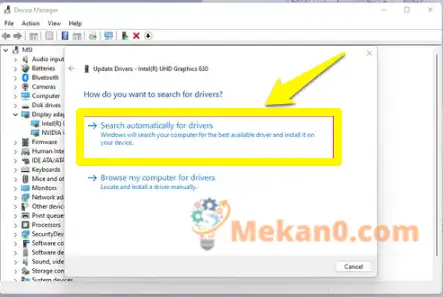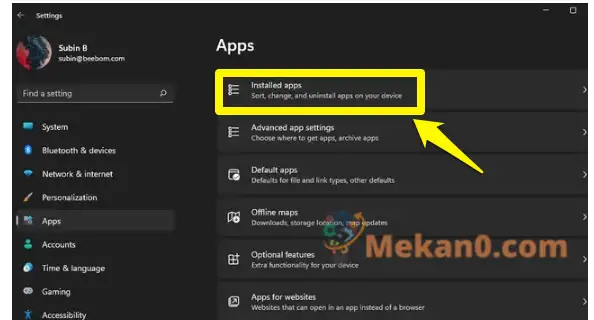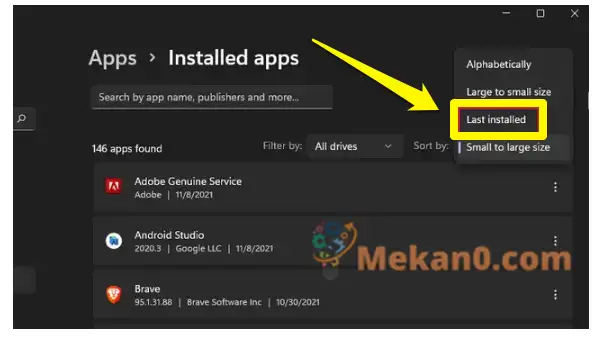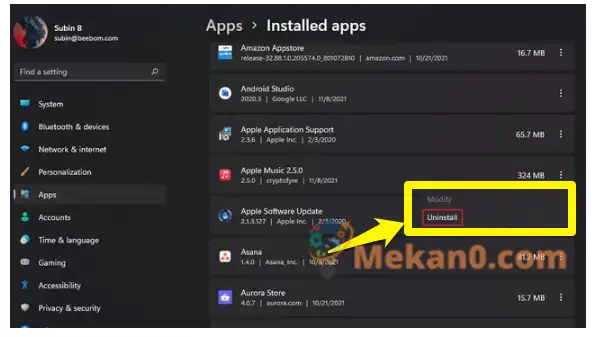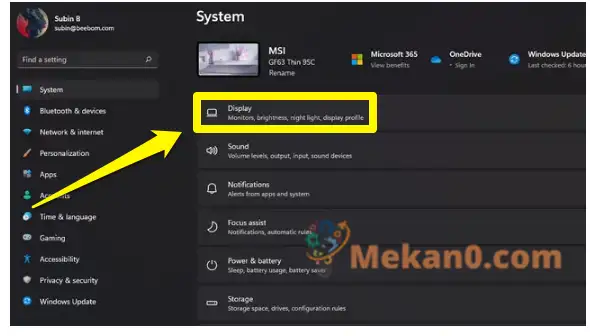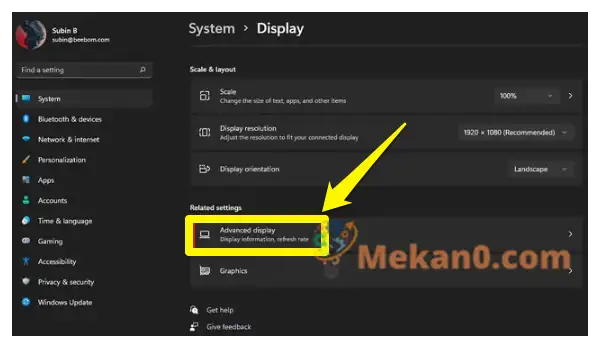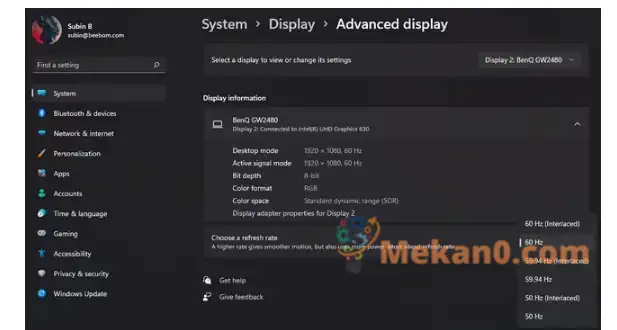Écran flimmeren ass dacks e lästeg Problem deen d'Benotzer frustréiert léisst. Wann Dir sidd een deen gemaach huet Upgrade Viru kuerzem vu Windows 10 op Windows 11 oder erfuerene Bildschiermflimmeren op Ärem neien Windows 11 Apparat, sidd Dir op déi richteg Plaz komm. Mir hunn d'Basis Ursaachen vun Écran Flickeren Problemer an Windows Apparater erkläert, zesumme mat e puer nëtzlech Léisungen fir Iech ze hëllefen Écran Flickeren an Windows 11 fixen.
Wat bewierkt Écran flimmeren am Windows 11?
Écran flimmeren ass dacks verursaacht duerch al Grafiken Treiber an inkompatibel Uwendungen. Mir hunn déi méiglech Ursaachen vum Bildschiermflicker op Ärem detailléiert Windows 11 PC zesumme mat hire Fixen an dësem Guide. Wann et net wéinst Hardwarefehler ass, kënnt Dir Bildschiermflicker mat e puer einfache Problembehandlungsprozeduren fixéieren. Et beinhalt d'Trennung an d'Verbindung vun de Kabelen, den Apparat nei unzefänken an den Écran Erfrëschungsrate z'änneren. Weiderliesen bis zum Schluss fir iwwer all méiglech Weeër ze léieren fir Écran Flickeren am Windows 11 ze fixéieren.
Weeër fir Bildschirmflickeren am Windows 11 ze fixéieren
Check Är Monitor Kabelen
Ier Dir op déi verschidde Problembehandlungsprozeduren weidergeet, ass deen einfachste Wee fir Bildschiermflimmeren am Windows 11 ze fixéieren ass ze kontrolléieren ob Dir den Displaykabel mat dem Display richteg ugeschloss hutt. Dir kënnt probéieren de Monitor vun Ärem Computer ze trennen an erëm ze verbannen. Wann Dir e Laptop benotzt, vergewëssert Iech datt d'Scharnier net gebrach oder beschiedegt ass, well et ass eng vun de méiglechen Ursaache vum Bildschiermflicker.
Änneren Highlight an Hannergrondfaarf fir ze fixéieren Windows 11 Bildschiermflicker
Vun dat bekannt Windows 10 verursaacht Écran flickerend Problemer wann Dir de Betribssystem erlaabt d'Akzentfaarf vun Ärem Tapeten ze wielen. Leider ass dëse Problem nach ëmmer präsent Windows 11, an Dir sollt vermeiden automatesch Highlight Faarf ze benotzen Windows 11 fir d'Bildschiermflickerprobleem ze fixéieren. Dës Method ass nëtzlech wann Dir Slideshow Hannergrënn benotzt. Follegt d'Schrëtt hei ënnen fir automatesch Highlight Faarwen a Diashowhannergrënn auszeschalten:
1. Open Astellunge mat Windows 11 Tastatur Ofkiirzung Win + I a gitt op d'Sektioun Personaliséierung" vun der lénkser Sidebar. Elo klickt op Faarwen fir op d'Personaliséierungsastellungen ze kommen.
2. Vun dëser Astellungssäit, Klickt op Highlight Faarf a wielt Manuell . Elo sidd Dir prett, hoffentlech wäert dës Léisung Bildschirmklickprobleemer op Windows 11 fixéieren.
3. Wann Dir den Trick net maacht, kënnt Dir probéieren auszeschalten " Slideshow" Wallpaper Optioun . Fir d'Diashow Hannergrond Astellung auszeschalten, klickt op "Background" ënner Personaliséierung Astellungen.
4. Klickt op den Dropdown-Menü riets vum "Customize Background" A wielt e Bild oder eng zolidd Faarf als Hannergrond . An anere Wierder, Dir sollt Slideshow Tapeten auszeschalten fir vu komeschen Bildschiermflicker lass ze ginn Windows 11.
Deaktivéiert Animatiounseffekter fir Écran flickerend Problem am Windows 11 ze léisen
Eng aner potenziell Fix fir Écran flikkerend Thema ass Animatiounseffekter op Ärem Windows 11 PC auszeschalten. Kuckt d'Schrëtt fir Animatiounseffekter auszeschalten Windows 11 ënnendrënner:
- Öffnen d'Astellungen App a gitt op d'Accessibilitéit Sektioun vun der lénkser Sidebar. Dann Klickt op "Visuell Effekter" Fir Zougang zu den Animatiounseffekter Astellungen.
2. Alles wat Dir elo maache musst ass Schalt den Animatiounseffekter aus . An Dir sidd fäerdeg. Probéiert e Windows 11 Computer ze benotzen a kontrolléiert ob Dir nach ëmmer mat dem Bildschierm flikkerende Problem konfrontéiert sidd. Wann dat de Problem net fixéiert, probéiert déi aner Methoden hei ënnendrënner.
Hardwarebeschleunigung auszeschalten fir Écranflicker am Chrome ze fixéieren
D'Benotzer hunn gemellt datt d'Hardwarebeschleunigung auszeschalten hëlleft dem Bildschiermflickerprobleem ze fixéieren.
1. Nodeems Dir de Chrome Browser opgemaach huet, klickt op de vertikalen dräi-Punkt Menü Ikon an der oberer rechter Ecke a wielt Parameteren .
2. Wiesselt op d'Tab "System" ënner "Fortgeschratt" Astellunge vun der lénkser Sidebar a maachen Schalt de "Benotzt Hardware Beschleunegung wann verfügbar" Schalter aus . Elo, restart Chrome an Dir wäert keng Écran flikkerend Problemer méi hunn.
Update Display Treiber fir ze léisen Windows 11 Écran flikkerende Problem
Wann keng vun den uewe genannten Léisungen Iech gehollef de Problem ze fixéieren, da kënnt Dir déi traditionell Troubleshooting Method probéieren - Update Drivers. An dësem Fall musst Dir Update Display a Grafik Treiber Fir d'Bildschiermflickerprobleem ze fixéieren. Hei ass wéi Dir Är Grafik Treiber op Windows 11 aktualiséieren.
1. Benotzen Windows 11 Tastatur Ofkiirzung Win + R fir d'Runfenster opzemaachen an Typ " devmgmt.msc fir den Apparat Manager opzemaachen.
2. Ausbau der Rubrik Display Adapter A riets-klickt op Ärem Computer d'Grafiken Kaart. Aus dem Dialog deen erschéngt, Situéiert Gurke "Update Driver" Fir Är Display Treiber ze aktualiséieren.
3. Wann de Pop-up Menü erschéngt, kënnt Dir wielen automatesch no Chauffeuren um Internet ze sichen oder dës Chauffeuren manuell vun Ärem Computer ze lokaliséieren an z'installéieren. Dir kënnt och fir Chaufferupdates vun der Settings App ënner der Optional Updates Sektioun vun der Windows Update Säit kucken.
Déi uewe Schrëtt erklären d'Standardmethod fir d'Aktualiséierung vu Grafike Chauffeuren. Fir Chauffeuren vu populäre OEMs wéi HP, Dell, Asus, a méi
Uninstall inkompatibel Apps fir den Écran ze flikkeren ze stoppen
Et gëtt eng Méiglechkeet datt eng kierzlech installéiert inkompatibel App d'Bildschiermflickerprobleem op Ärem Windows 11 PC verursaacht. Mir proposéieren datt Dir probéiert d'Apps ze deinstalléieren, déi Dir installéiert hutt, ier d'Flameren ugefaangen huet fir se ze stoppen. Hei ass wéi Dir Apps op Windows 11 deinstalléieren:
- Öffnen d'Astellungen App, gitt op d'Apps Sektioun vun der lénkser Sidebar a klickt op " Installéiert Apps Weist eng Lëscht vun all Uwendungen déi Dir op Ärem Computer installéiert hutt.
2. Fir et méi einfach ze maachen d'App ze fannen déi Dir viru kuerzem installéiert hutt, klickt op den Dropdown-Menü "Sortéieren no" a wielt eng Optioun lescht Installatioun .
3. Elo, klickt op den dräi Punkte Menü nieft dem Numm vun all App a wielt " deinstalléieren Fir eng Applikatioun ze läschen, déi den Ecran vun Ärem Windows 11 Computer flimmere kann.
Upasst d'Erfrëschungsquote fir ze fixéieren Windows 11 Bildschiermflicker
1. Öffnen d'App "Astellungen" a tippen op " weisen" .
2. Scroll down bis Dir fannt Fortgeschratt Display Astellung Ënner "Zesummenhang Astellungen".
3. Dir wäert elo eng Optioun gesinn" Wielt Erfrëschungsrate . Klickt op den Dropdown-Menü nieft dëser Optioun a probéiert op eng aner Écran Erfrëschungsrate ze wiesselen. Wann d'Bildschiermflickerprobleem duerch den Écran Erfrëschungsrate verursaacht gëtt, sollt dës Method dat fixéieren.
Fixéiert Bildschirmflicker op Windows 11
Dëst sinn e puer vun de super Weeër Dir kënnt probéieren Écran Flickeren op Windows 11 ze fixéieren. Mir hoffen, datt dëse Guide Iech gehollef huet vun désagréabel Écran Flicker Problemer op Ärem Windows 11 PC. Guiden op Wéi beschleunegt Windows 11 Fir eng glat Benotzererfarung ze garantéieren.
Wéi extrahéiert Äre Windows 11 Lizenzschlëssel
Wéi aktivéiert oder deaktivéiert d'Autokorrektur am Windows 11
Wéi blockéiere ech Web Sich Resultater am Startmenü Windows 11
Wéi fixéiert d'Taskbar am Windows 11